文章详情页
Word中如何在奇偶页设置不同的页眉页脚
浏览:81日期:2022-06-16 15:21:30
为了方便我们打印出来时可以更好的对文档进行排序,我们一般都会对文档设置页码,通常情况下只需要默认设置页码即可。但有的时候因为工作需要为奇偶页设置不同的页眉和页脚,下面就给大家分享一下如何设置奇偶页不同的页眉页脚。
设置奇偶页不同的页眉页脚方法:
第一步,首先打开一个Word文档,在菜单栏中点击【页面布局】,点击【页面设置】的小图标:
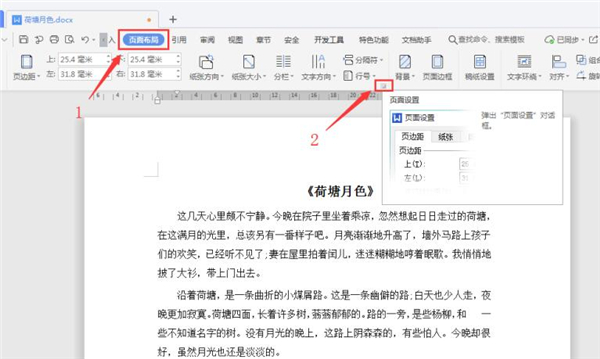
第二步,在【页面设置】对话框中选择【版式】选项卡,页眉和页脚勾选【奇偶页不同】后点击【确定】:
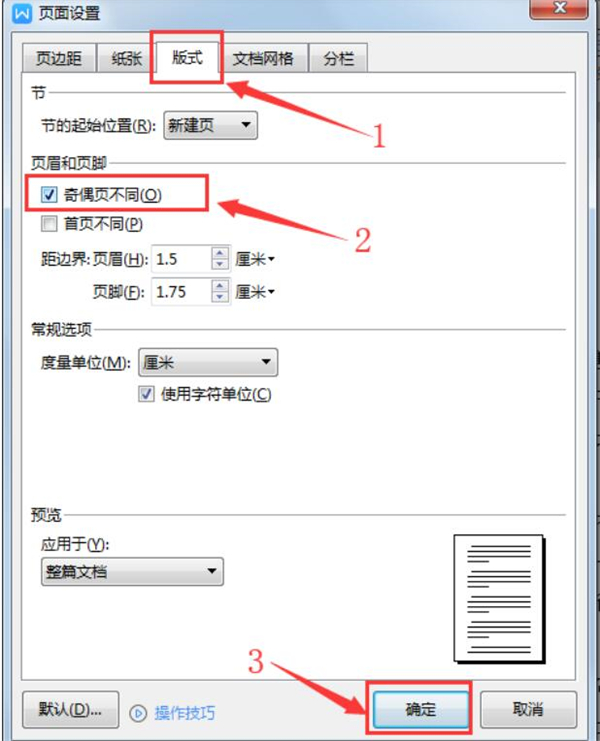
第三步,点击【插入】-【页眉和页脚】:
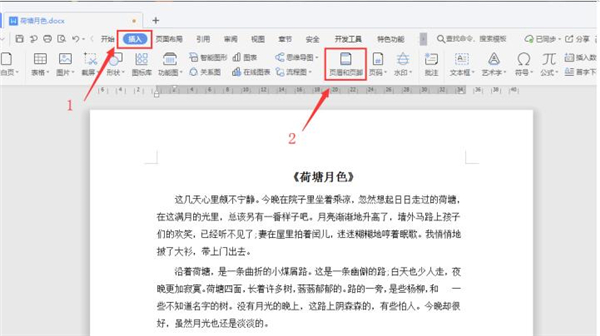
第四步,在奇数页页眉和页脚的输入栏中中输入内容:
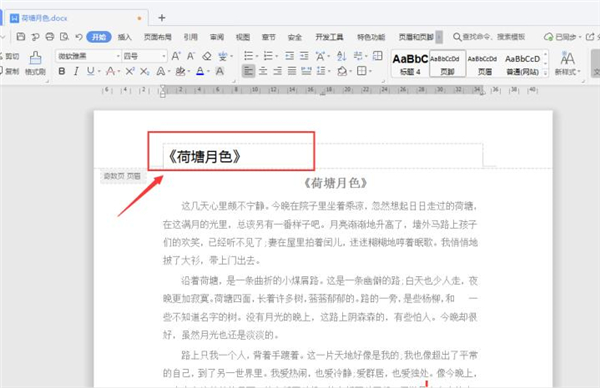
第五步,同样的在偶数页页眉和页脚的输入栏中中输入内容,输入完毕后按回车键即可:
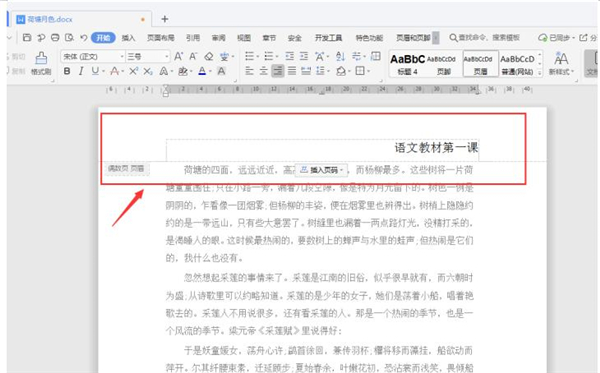
设置完成后的奇偶页文档的页眉和页脚效果如下图所示:
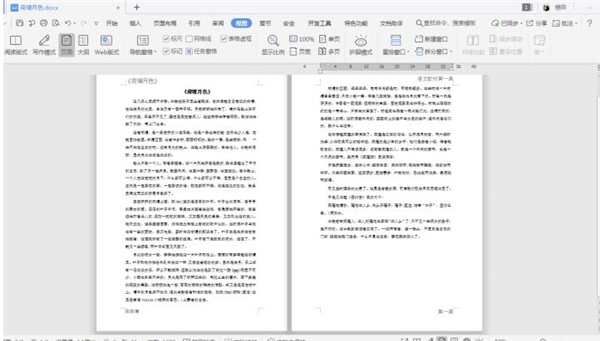
以上就是关于设置奇偶页不同的页眉页脚方法的全部内容了,更多内容欢迎前来好吧啦网~
标签:
word
上一条:Word怎么设置页码外侧对齐下一条:Excel怎么做才能复制表格不变形
相关文章:
排行榜
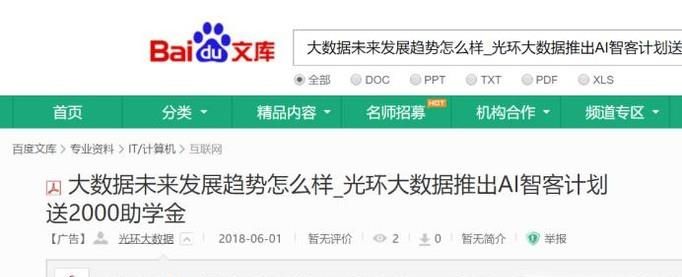
 网公网安备
网公网安备